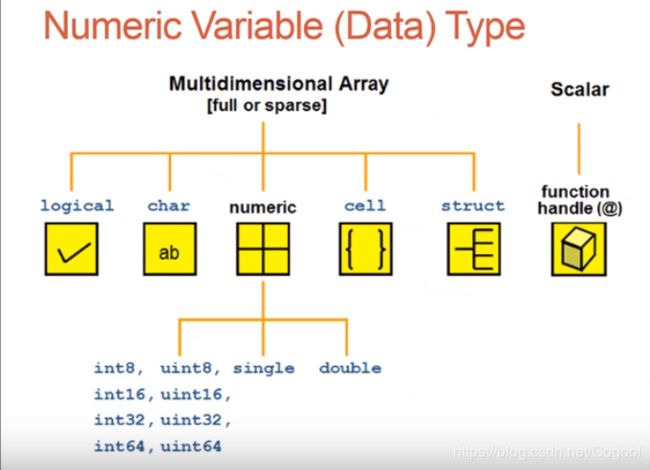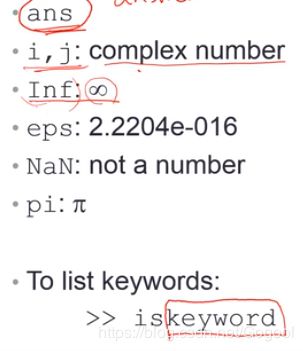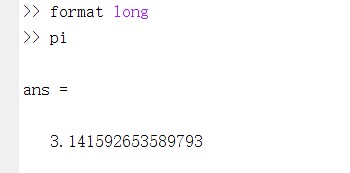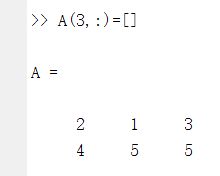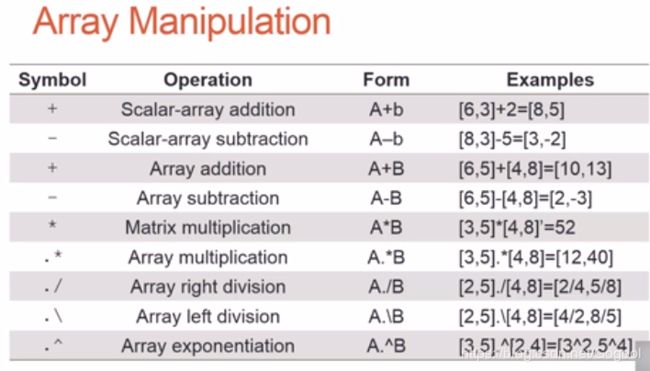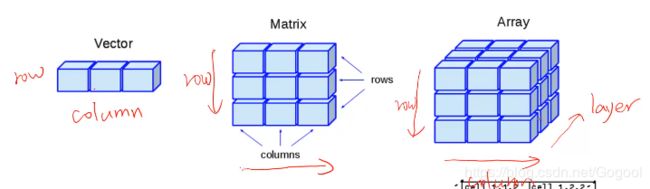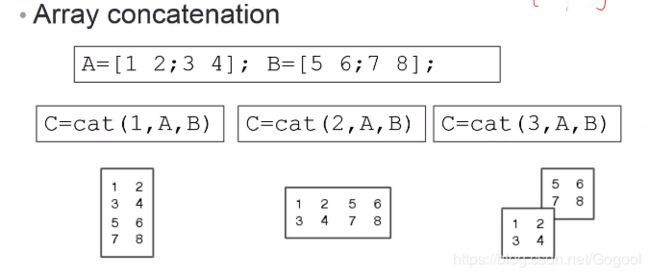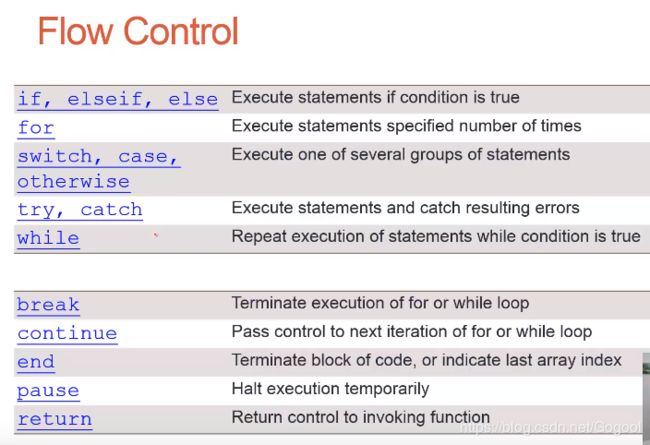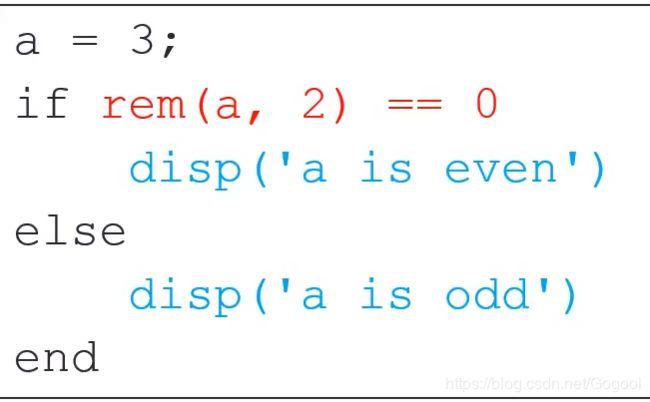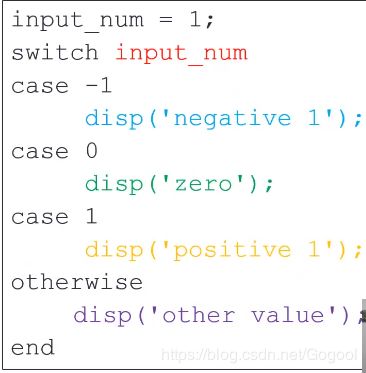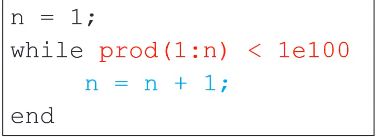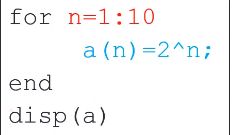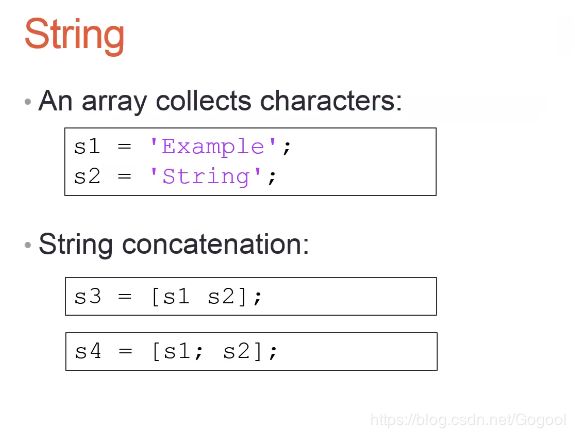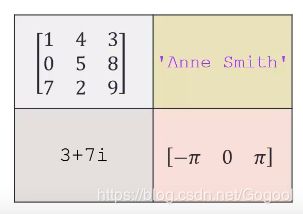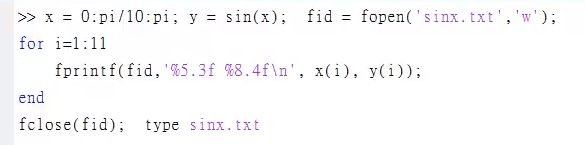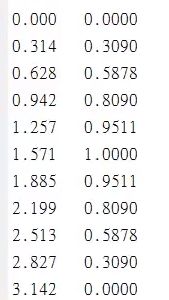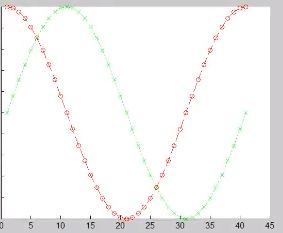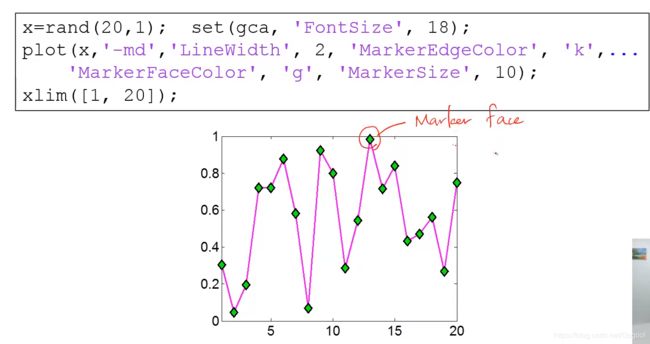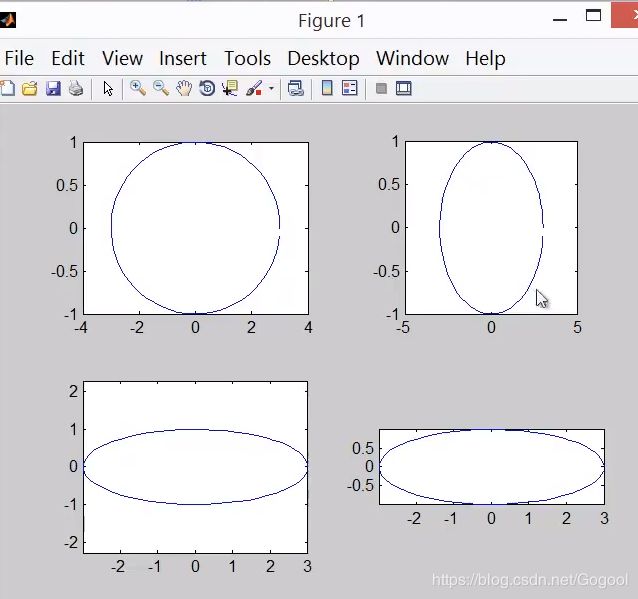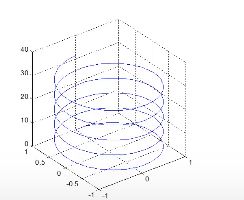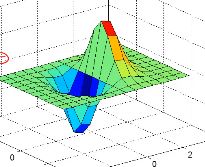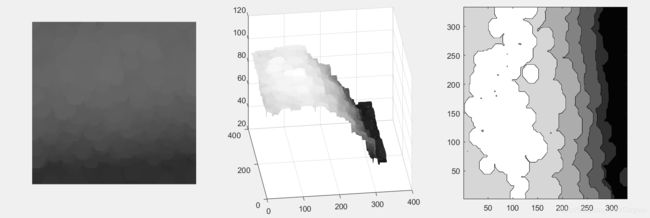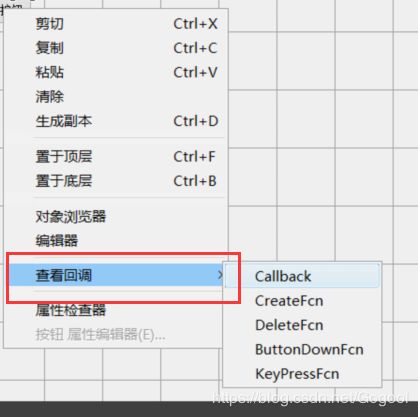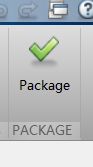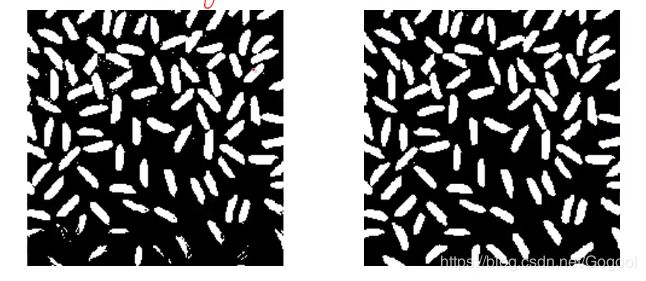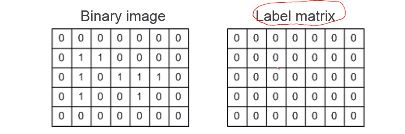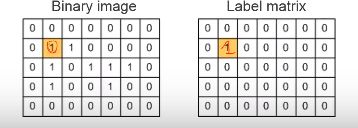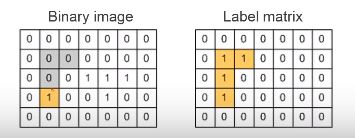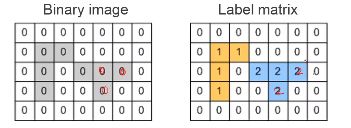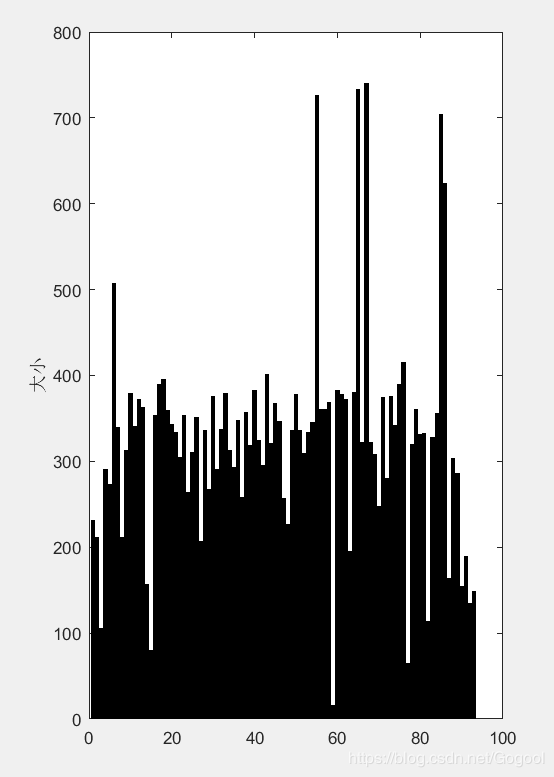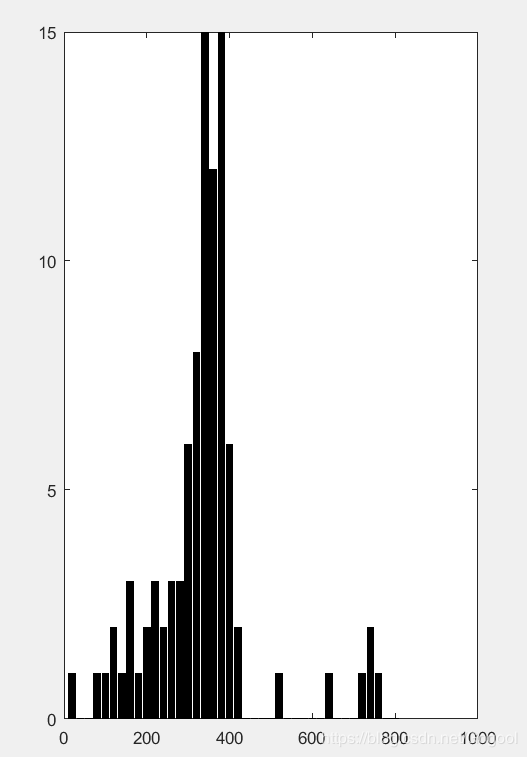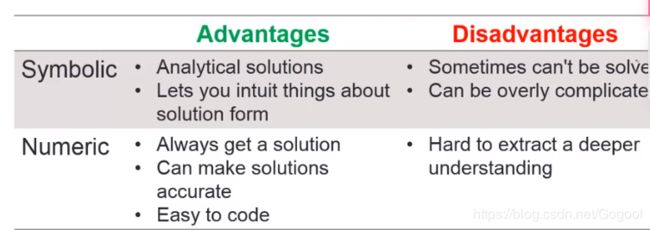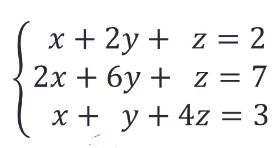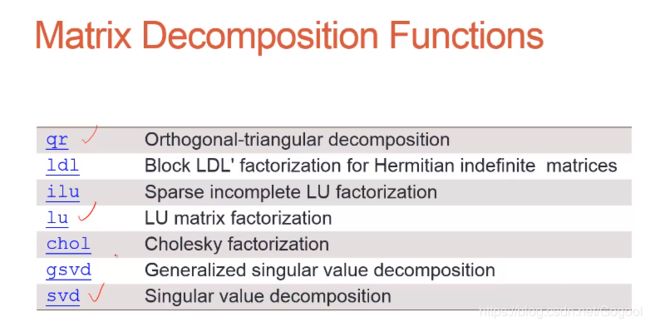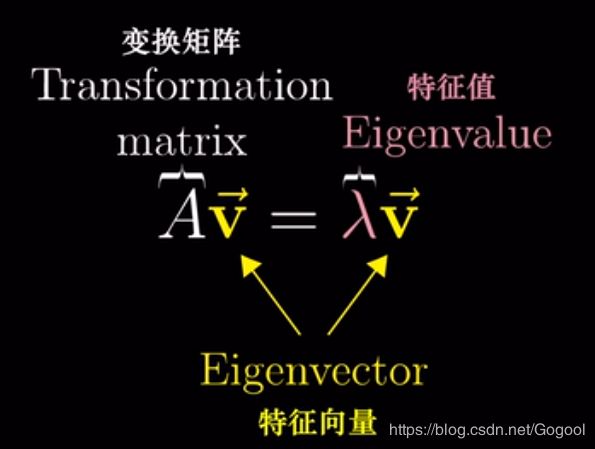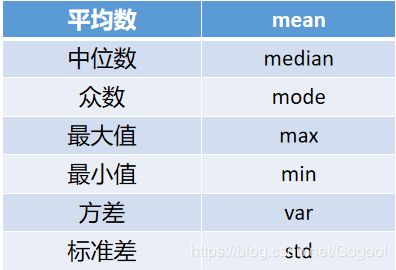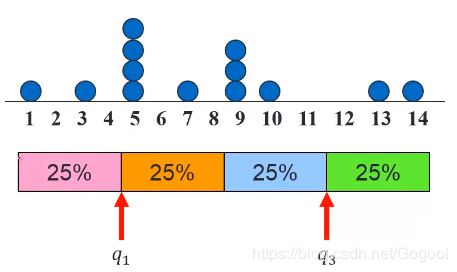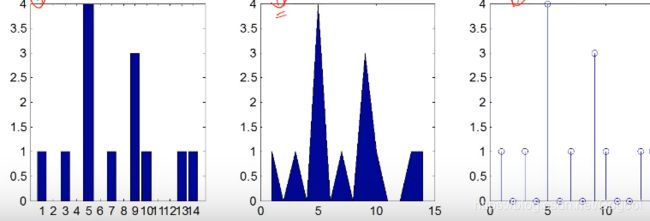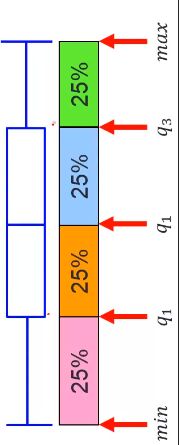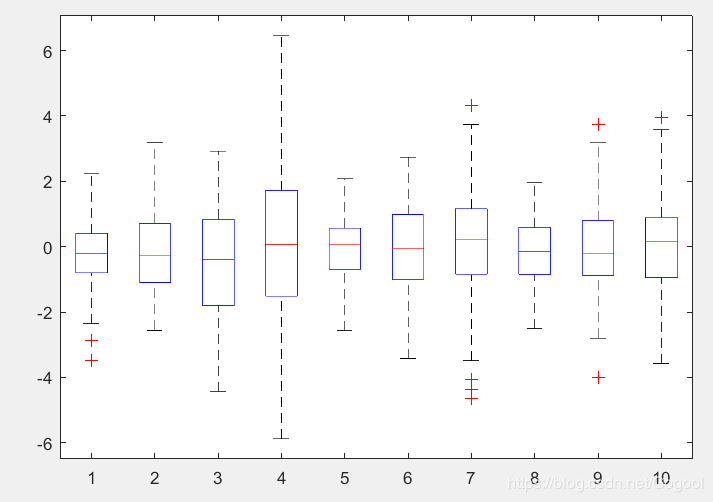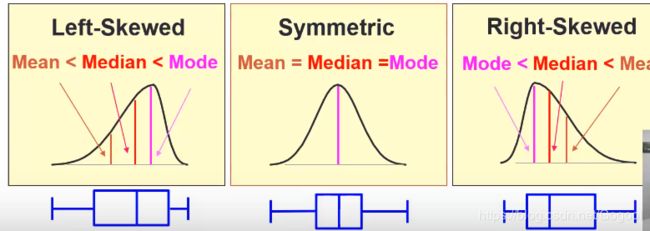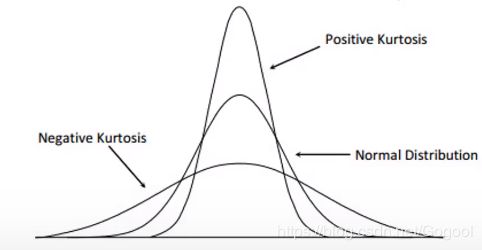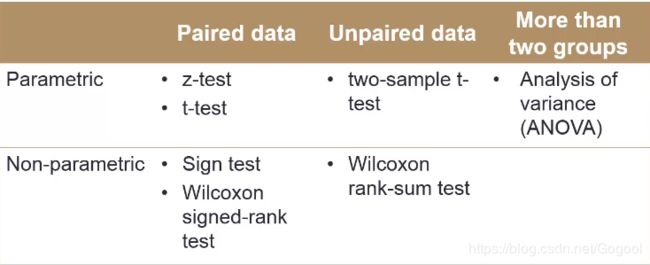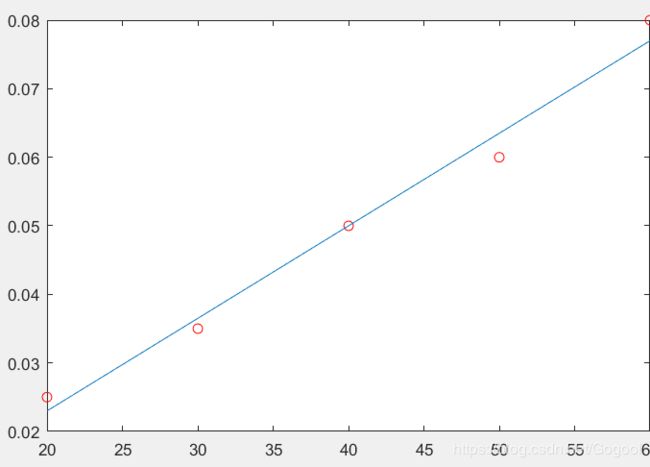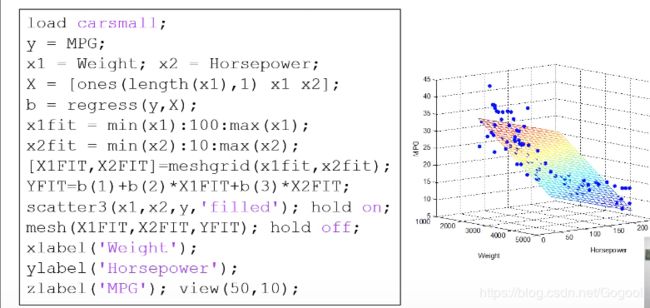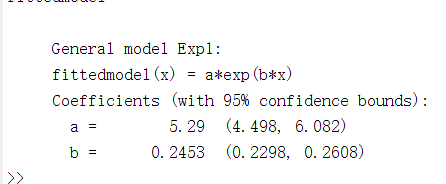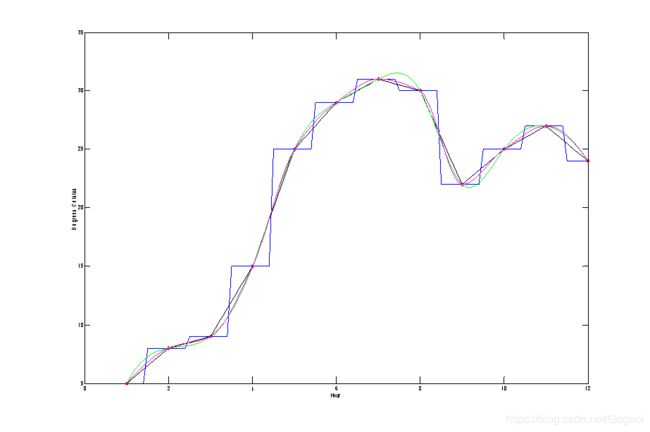台大matlab教程知识点——小整
目录
一、基础
二、矩阵
三、逻辑语句
四、structure&cell
五、FILE ACCESS
六、基础绘图
七、三维绘图
八、GUI制作
九、影像处理
十、微积分
十一、方程式求根
十二、线性回归方程式
十三、线性系统
十四、统计
十五、回归与内插
这套视频里面讲解了matlab基本操作、应用函数以及学习方法,蛮适合新手入门的,在后期视频中,数学原理讲解偏多,主要是为了对比不同解法函数的区别,以便在后期应用中选择合适的函数应用,像numeric和symbolic两种方式求方程根的对比等。总体看完能建立一个基本框架,懂得如何操作和后期学习方法,后期学习主要还是靠自己多查阅文档,matlab官网提供了很好的自学平台,有详细的函数使用说明文档和社区答疑等等。用熟练了也是个很强的工具。
一、基础
1、matlab变量
可以去这个网站查找matlab里的函数
https://ww2.mathworks.cn/help/matlab/referencelist.html?type=function&category=index&s_tid=CRUX_function_index
2、matlab变量定义
①定义变量注意事项:atlab里的关键字:定义变量时不能用,如下图
>>iskeyword %查询关键字
( eps:很小很小的数,对应inf无穷)
>>clear %消除定义变量: eg:clear a,危险慎用
>>clc % 清屏,但变量不清除
>>who % 显示已经定义了哪些变量
3、变量显示格式——format
format有不同的显示格式。应用时键入format再输入变量即可自动转换。如:
rat是以分数显示
二、矩阵
1、定义 横向矩阵a=[1 2 3 4]
纵向矩阵b=[1;2;3;4]
a*b 1*1,b*a 4*4
a= 1 2 3 4
5 6 7 8
9 10 11 12
选取矩阵对象
某个数
>>a(2,3)
>>a(8) % a(8)是因为它是按列数的,第8个数字
某行某列
>>a(2,:) %第2行
>>a(:,2) %第2列
自定义
注:没有逗号的a括号里面的数字按列数第i个,括号里啥形式,输出的矩阵啥形式,列12
有逗号的逗号前代表行,逗号后代表列,输出两者的交集对应点。矩阵形式同样道理。列3
①>>a([1 3 5]) 输出:[1 9 6]
②>>a([1 3];[2 3]) 输出:[1 9;5 9] 分号前代表第1、3个数字,分号后代表第2、3个数字
③>>a([1 3],[2 3]) 输出:[1 2;9 10] 逗号前代表第1、3行,逗号后代表第2、3列,它们的交集就是输出
替换矩阵数字
>>a(1,2)=72 %如替换第一行第二列数字成72
colon operator
生成等比数列: 可以加括号,也可以不加,操作还可以用于str
>>a=1:100 %1,2,3,4...100
>>b=1:2:100 %1,3,5,...,99
挡掉/增添矩阵某一行 /列
>>A(3,:)=[] %去掉A矩阵第三行
>>A(3,:)=[9 10 11 12] %增添A矩阵
增广矩阵
>>F=[A B]/[A,B]
矩阵加减乘除
转置矩阵
>>C=A’
其他函数
>>max(A) = 14 5 3 %矩阵中行总和最大的行
>> max(max(A)) ans =14 %所有值中max
>>sum(A) %列sum
>>sort(A) %列排序
>>sortrows(A) %行排序
>>size(A) %矩阵行列
>>find(A==?) %返回A中目标值的行列,常用
[X Y]=find(A==5)三维矩阵
A{row columns layer}前两个跟二维矩阵顺序一样
cat()函数
连接矩阵,cat(1\2\3,A,B) 1\2\3分别代表 row columns layer连接,A和B是矩阵
reshape()函数
A 2*2矩阵
>>C=reshape(A,1,4)
C 1*4矩阵 (将A矩阵改为。。矩阵)
三、逻辑语句
>>if elseif else语句
>>switch
>>while
>>for
逻辑判断
string
>>联立单词成句子用上面string,下面组合必须长度相同
str=“ancadf”
>> str(2)
ans=n
>>'a'==str
ans=1 0 0 1 0 0 (扫描一遍str,是a的字符为true,反之false)
>>str(str=='a')='z'
str= "znczdf" (将所有a替换成z)
如何比较字符串?
将一个字符串逆置?
四、structure&cell
structure创建
直接赋值方法创建结构体
circle.radius=3.0;
circle.center=[0 0];
circle.color='red';
circle.linestyle='--'
struct()函数创建结构体
data1={3.0,5.0,'sqrt(7)'};
data2={'--''...''-.-'};
data3={'red''blue''yellow'};
data4={'yes''no''no'};
circle=struct('radius',data1,'linestyle',data2,'color',data3,'filled',data4)cell
建立承受不同types的矩阵,相当于指针,指向不同的type。用{ }表示
>>A(1,1)
ans=[3*3 double] 无意义
>>A{1,1}
ans=1 4 3
0 5 8
7 2 9
>>A{1,1}(1,1)
ans=1 将A{1,1}看作整体
五、FILE ACCESS
save()函数
存储工程里的变量数据>>
clear;a=magic(4);
save mydata.dat %存储且不能用记事本阅读内容
(or)save mydata.dat -ascii %存储且能阅读load()函数 (和save相反)
调用储存的变量数据>>
load('mydata.mat') %带变量名称
(or)load('mydata.mat','-ascii') %不带变量名称xlsread()函数
score=xlsread('**.xls'); %只读到数字部分
score=xlsread('**.xls','A1:A6');xlswrite()函数
fopen()函数 /fprintf
matlab中生成.txt格式文件
效果:
fscanf()函数
调入文件中的值
六、基础绘图
| 二维 | 三维 | 功能 |
| scatter | scatter3 | 离散图 |
| plot | plot3、mesh... | 函数、打点离散 |
| ezplot | 显函数、隐函数、参数方程 |
plot()函数
eg1:
>>plot(cos(0:pi/20:2*pi)) %绘制一个余弦函数 0:pi/20:2*pi分别代表 起点、步长、终点
eg2: (搜索line,画法很多,这个好,利用向量画)
x = linspace(0,10);
y = [sin(x) cos(x)];
line(x,y)ezplot()函数 (画显函数、隐函数和参数方程)
>>ezplot('sin(x)')
调整线条外观(打点形状、线形、颜色)
plot(x,y,'str') %'str'顺序分别是打点形状、线条颜色、线形
eg:
>>x=0:pi/20:2*pi
y=cos(x);z=sin(x);
plot(x,y,'or--',x,z,'xg:') ;效果如下:
scatterplot()
绘制散点图,圈圈形式,很好看。官网上一个例程,x、y参数后面其他参数改变显示效果:
x = linspace(0,3*pi,200);
y = cos(x) + rand(1,200);
c = linspace(1,10,length(x));
scatter(x,y,[],c) %x、y 和 c 中的相应元素确定每个圆形的位置和颜色。效果:
加图名、xy轴名称、线条名称
lengend('cos(x)','sin(x)');
table('三角函数');
xlabel('x');
ylabel('y');y=exp(-x)的ylabel标注
ylabel('value of e^{-x}')y=sin(x)的xlabel标注
xlabel('t=0 to 2\pi') %不是除号加注释
>>text(x,y,str,'Interpreter','latex'); %只改前三个,xy注释坐标,str内容
>>annotation('arrow','X',[x1 x2],'Y',[y1 y2]); %第一个画箭头,3 箭头x范围 5 箭头y范围figure adjustment
h=plot(x,y,'g-');
get(h) %获取图像信息
get(gca) %获取坐标信息
set(gca,xlim,[0,2*pi]) %查看完了get,从get里挑要改变的东西,信息扔第一个,要改的第二个,改成啥第三个修饰线条颜色等可直接在plot里改
多图绘制
1、在一个坐标轴里绘制多个图,绘制hold里所有曲线,如果不加hold,只绘出最后一条
>>hold on
plot(cos(0:pi/20:2*pi));
plot(sin(0:pi/20:2*pi));
hold off
2、在一个figure里画多个图
subplot(m,n,x) %m几行,n几列,x第几个图(1—m*n)
subplot(2,2,1) plot(x,y1);
subplot(2,2,2) plot(x,y2);
subplot(2,2,3) plot(x,y3);
subplot(2,2,4) plot(x,y4);3、在不同的figure里画图
figure(1)
plot(x,y1)
figure(2)
plot(x,y2)grid axis box
以下操作只能操作最后一个图
grid on/off 打开/关闭格线
box on/off
grid on/off 关闭后只剩下函数图
保存图片
saveas(gcf,'lala','jpeg') %第三个查看文档,可以保存为很多种格式
七、三维绘图
plot3()函数
适合线条型函数,eg
t=0:pi/50:10*pi;
plot3(sin(t),cos(t),t);
grid on;axis square;mesh()函数&surf()函数
X、Y的维度必须和Z的列、行相同!!或者三者维度全部相同,用meshgrid()将XY处理。
适合面型,eg:
I=-2:1:2;
J=-2:1:2;
[X,Y]=meshgrid(I,J);
Z=X.*exp(-X.^2-Y.^2);
mesh(X,Y,Z);/surf(X,Y,Z);
contour()函数—等高线
contour(X,Y,Z);
调整间距
contour(X,Y,Z,[-0.45,0.05,0.45]);
显示等高线高度
[c,h]=contour(Z);
clabel(c,h);
上色
contourf(Z);
meshc()函数&surfc()函数
在一张图中显示等高线和立体图
view()函数
调整显示角度
>>view(45,30);
灰度图 灰度图灰度值三维图(xy为像素点坐标,z为灰度值) 灰度值等高线(上色了)
https://www.cnblogs.com/hyb221512/p/9336059.html三维图形着色,很不错
八、GUI制作
共有.m和.fig两个文件
>>guide %出现制作界面
1、双击修改选择的模块
fontsize:改字体字号
string:显示名字
tag:在.m文件里自定义对象的名字
2、设置对齐
可设置各种对齐和间距
3、修改好后点击![]() ,保存后会生成.fig和.m两个文件,在.m里进行自定义设置功能,点击运行即可更改
,保存后会生成.fig和.m两个文件,在.m里进行自定义设置功能,点击运行即可更改
4、快速定位要设置功能的模块函数
右键模块,查看回调前往,前往之前看一眼模块的tag,修改时用。
5、全部功能实现后想在外界运行,命令行窗口键入deploytool
>>点第一个
>>保存等待,生成文件夹后点for_testing
>>OK
九、影像处理
写入图片
>>imread(' ....jpg')
展示图片
>>imshow(' ...jpg')
修改图片
I=imread('大米.jpg');
for i=1:size(I,1)
for j=1:size(I,2) %size( ,1)行,size( ,2)列
if rem(i,2)==0 && rem(j,2)==0 %rem求余函数,i被除数,2除数
I(i,j)=0; %偶数像素设黑色
end
end
end
imshow(I);灰度图看像素灰度分布(获取的图片矩阵必须是二维的,RGB等是三维)
>>imhist(I);
旋转图片
>>imrotate(I,90,'bilinear');
储存图片
>>imwrite(I,'lala.jpg');
影像处理—识别米粒
1、二值化
S=imread('3.jpg');
%RGB转灰度
I=rgb2gray(S);
%剔除背景暗亮影响
bg=imopen(I,strel('disk',15)); %选出背景,
I2=imsubtract(I,bg); %减掉背景,去掉背景的亮暗,影响二值化
%二值化
level=graythresh(I2); %自己找出二值化的阈值
bw=im2bw(I2,level);
imshow(bg);剔除背景前和剔除后二值化效果,很明显
2、数米粒
归一化:扫描每个像素点,当有一个像素点符合时,判断其右边和下边像素是否也符合,如果符合,归为一个米粒
[labeled,numObjects]=bwlabel(bw,8);只需要一句函数,原理如下:
① 扫描像素点
②找到一个,在该点立个flag(方便找完后在这个点继续寻找下一颗米粒)将原图中该像素清0,label matrix相同位置置n(第n个米粒)
标记好后,扫描右边和下边像素是否也符合,如符合,重复23两步
④右边下边都没了,回到flag点,继续扫描,寻找下一个米粒,直至全部扫描完。
3、依据区间估计挑出叠加的米粒
有些米粒因为像素点连在一起,误认为是一颗米粒,由于米粒大小基本呈正态分布,采用区间估计,挑出叠加的米粒并分开。
①每个米粒的大小
regionprops函数
graindata=regionprops(labeled,'basic');
area=graindata.Area;循环法
num=zeros(numObjects,2);
for i=1:size(labeled,1)
for j=1:size(labeled,2)
if labeled(i,j)>0
num(labeled(i,j),1)=num(labeled(i,j),1)+1;
end
end
end②米粒大小置信区间
每颗米粒大小 米粒大小分布
ps:观察米粒呈正太分布方法:划分米粒大小的区间,统计各区间米粒数,在这里观察米粒大小分布后,以20为单位划分并统计数量。
利用正态分布区间估计米粒大小的置信区间,确定米粒大小的点估计值
alpha=0.05;
[mu,sig,muci,sigci]=normfit(num,alpha);mu为米粒的点估计值。
④ 扫描所有米粒,挑出叠加在一起的,在原有统计数量上加。
des=zeros(40,1);
di=20:20:800;
for i=1:numObjects
des(floor(num(i,1)/20)+1,1)= des(floor(num(i,1)/20)+1,1)+1;
if num(i,1)/mu(1,1)>1.5
numrice=numrice+round(num(i,1)/mu(1,1))-1;
end
endnumrice即最终米粒数
拓:bwselect()函数可以选米粒
总:
S=imread('3.jpg');
%RGB转灰度
I=rgb2gray(S);
% imhist(H);
%剔除背景暗亮影响
bg=imopen(I,strel('disk',15)); %选出背景y = feval(fittedmodel,x)
I2=imsubtract(I,bg); %减掉背景
%二值化
level=graythresh(I2);
bw=im2bw(I2,level);
%numObjects是米粒数量(初始)
[labeled,numObjects]=bwlabel(bw,8);
num=zeros(numObjects,1);
%graindata(i).Area是第i个米粒的大小
graindata=regionprops(labeled,'basic');
for i=1:numObjects
num(i,1)=graindata(i).Area;
end
%区间估计米粒大小置信区间
alpha=0.05;
[mu,sig,muci,sigci]=normfit(num,alpha);
numrice=numObjects;
des=zeros(40,1);
di=20:20:800;
%挑出叠加的米粒
for i=1:numObjects
des(floor(graindata(i).Area/20)+1,1)= des(floor(graindata(i).Area/20)+1,1)+1; %统计米粒大小的正态分布
if graindata(i).Area/mu(1,1)>1.5
numrice=numrice+round(graindata(i).Area/mu(1,1))-1;
end
end
w=1:93;
subplot(1,2,1);
bar(di,des);
subplot(1,2,2);
%鼠标点,enter
obj=bwselect(bw);
imshow(obj);十、微积分
微分
poly系列—利用系数单纯求导系数
1、ployder()函数—一次求导
p=[5 0 -2 0 1];
polyder(p);
ans=[20 0 -4 0];2、polyint()函数—一次积分
3、polyval—高阶微分、积分
polyval(polyder(p),3); %三阶求导
polyval(polyint(p),3); %三阶求积diff()函数
>>diff(f(x))—x的一阶导数
>>diff(f(x),n)—x的n阶导数
>>diff(f(x,y),x)—x的偏导
>>diff(f(x,y),x,n)—x的n阶偏导
syms x;
f(x)=sin(x)+x^2;
f=diff(f(x));
积分
初等函数积分
定积分
>>int(f,a,b) %x范围[a,b];
不定积分
>>int(f)
syms x
y=sin(x);
f1=int(y);
f2=int(y,0,pi);数值积分(非初等/离散型)
1、梯形型积分
>>trapz(x,y)
x=0:pi/100:pi;
y=sin(x);
s=trapz(x,y);2、intergral()函数
①一重积分
>>integral(f,a,b) %y用指针 自变量x要定义
syms x
f=@(x)sin(x);
s=integral(f,0,pi);②二重积分
>>intergral2(f,a1,b1,a2,b2) %1是外面积分,2里面
syms x y;
f=@(x,y)sin(x).*y;
integral2(f,pi,2*pi,0,pi);>> I=dblquad(f,a,b,c,d,tol,trace)
③三重积分
>>intergral3(f,a1,b1,a2,b2,a3,b3)
3、其他
自适应Gauss-Kronrod数值积分
>> z = quadgk(Fun,a,b)
积分法矢量化自适应simpson数值积分
>>z = quadv(Fun,a,b)
一次可以计算多个积分
高精度Lobatto积分法
>>z = quadl(Fun,a,b)
基于变步长辛普森法计算积分
>>[I,n]=quad(‘fname’,a,b,Tol,trace)
ac=@(x)sin(x)./x
s=quad(ac,pi/4,pi/2)
十一、方程式求根
Symbolic&Numeric优缺点
symbolic:不一定会有解,但有解就是准确结果。标识:定义syms x
numeric:无限逼近原则,一定会有解,但不一定是准确值。标识:y=@(x) ...
Symbolic Root Finding
solve()
%一元
syms x
y=x*sin(x)-x;
solve(y,x);
%二元,要是线性方程组,用矩阵方法方便些
syms x y
eq1=x+y;
eq2=x-2*y+2l
solve(eq1,eq2,x,y);
%带参数表示
syms a b x
solve('ax^2+b',x); %表示x
solve('ax^2+b',b); %表示b
Numeric Root Finding
fsolve()&fzero()
求函数零点,都是数值解,重复计算,无限逼近法。两者都只能返回一个零点!!取决于预测值靠近哪个零点
区别:fzero只能求过零点的,切于零点的不算。fsolve可以。
f=@(x)x.^2-1;
options=optimset('MaxIter',1e3,'TolFun',1e-10); %1e3:递归次数 1e-10:误差
fsolve(f,0.1,options);
fzero(f,0.1,options);roots()——多项式根的求解
![]()
roots([1 -3.5 2.75 2.125 -3.875 1.25])十二、线性回归方程式
性质法:
Ax=B x=A’B
A=[1 2 1;2 6 1;1 1 4];
B=[2;7;3];
x=A\B; %左除!
或x=inv(A)*B 演算较复杂。
linsolve()
A=[1 2 1;2 6 1;1 1 4];
B=[2;7;3];
x=linsolve(A,B) rref()
A=[1 2 1;2 6 1];
B=[2;7];
x=rref([A B]) rref将AB增广后,得到的是行阶梯矩阵,如图:
B区是特解,A区非单位矩阵的列取反,未知量取0\1(取决于是否在对角线处)
十三、线性系统
线性系统和线性回归方程不一样。
线性回归方程:Ax=B,求x。
线性系统:A![]() =
=![]()
![]()
![]() ,求特征值和特征向量。
,求特征值和特征向量。
特征值和特征向量
![]() 是特征根,其意义是在正交轴的特征向量经过在A变换矩阵中长度的变换倍数。详细理解可见https://www.bilibili.com/video/av6540378/
是特征根,其意义是在正交轴的特征向量经过在A变换矩阵中长度的变换倍数。详细理解可见https://www.bilibili.com/video/av6540378/
求特征值和特征向量如下:
A=[2 -12;1 5];
[v,d]=eig(A); %v特征向量 d特征值十四、统计
叙述统计
load stockreturns;
x=stocks(:,4);
a=max(x);
b=min(x);
c=std(x);
...quartile—四分点
一般☞q1和q3,按位置25%和75%地方的数字,50%就是中位数。
统计绘图
直方图类
x=1:14;
freqy=[1 3 5 5 5 5 7 9 9 9 10 13 14];
s=tabulate(freqy(:));
bar(s(:,1),s(:,2));xlim([0 15]);
area(s(:,1),s(:,2));xlim([0 15]);
stem(s(:,1),s(:,2));xlim([0 15]);
绘出图形分别如下所示,中间的会有两个三角形挤在一起的情况(10处)。
这里转载的各种元素统计很不错:https://blog.csdn.net/ljyljyok/article/details/81461859
boxplot
boxplot图含义如下所示:可以显示中位数等的图,适合不同列数据的对比。
画了一个股票的boxplot。
load stockreturns;
boxplot(stocks);
boxplot的形状含义如下,它的偏态(Skewness)
偏态(Skewness)
偏态量度对称性,skewness=0对称。众数是峰值,中位数位置不变,平均值<中位数左偏,反之右偏。
skewness(x);峰值(kurtosis)
描述分布平整度。
这里有对偏态和峰值的详细介绍http://blog.sciencenet.cn/blog-1148346-786610.html。
推论统计
推论统计牵扯的是假设检验像t检验、z检验等,和各种参数估计如最大似然估计、区间估计等,这方面我应用还不够多,等再多理解后补充。
https://blog.csdn.net/matlab_matlab/article/details/55802815这里面总结了参数估计于假设的类型,还蛮详细的。
http://blog.sciencenet.cn/blog-292361-1017309.html这里详写了matlab的假设检验函数。
下图是教授整理的常用检验
十五、回归与内插
回归
polyfit()—一个变量
基于最小二乘法曲线拟合原理,构造解析函数。只能用于polyfit输出的是多项式系数,配合ployval求出f(x)值。
t=[20 30 40 50 60];
c=[0.025 0.035 0.05 0.06 0.08];
fit=polyfit(t,c,1); %一次函数
y0=polyval(fit,t); %拟合后直线y值
plot(t,c,'.',t,y0);ployval(a,x,m) 前者放多项式系数行矩阵,后者放x自变量取值行矩阵 ,m拟合最高次幂。
拟合后的效果:
corrcoef()
相关系数,研究变量之间线性相关程度的量,可在线性拟合前验证线性合适不。
corrcoef(x,y)regress()—多个变量
当有多个自变量,如三维函数拟合时,不能用polyfit了,用regress具体不多阐述,例子如图所示:
cftool
cftool绝对是好用的办法,可视化界面拟合,提供多种拟合方法。拟合后可生成函数。
如下是个拟合人口增长曲线例子,输入完数据后cftool点击运行即可进入拟合界面。
t=0:11;
people=[3.9 5.3 7.2 9.6 12.9 17.1 23.2 31.4 38.6 50.2 62.9 76.0];
cftool拟合好后,点击generate code生成拟合过程函数,可在函数上修改要求和在其他函数内调用拟合函数,如:
fittedmodel=createFit(t, people); %调用拟合函数,fittedmodel是个结构体
y = feval(fittedmodel,t) %计算拟合后的y值fittedmodel内存有拟合系数,拟合结构和置信度。获取到后可随心处理。如图下所示:
在用的时候只需要点它,如获取系数a:A=fittedmodel.a;
feval计算拟合函数中y的值,类似polyval。
内插
内插与回归教授做了个对比如图,两者有本质上的区别。
回归是利用一个函数拟合整个图形,会有点不在函数上的可能,拟合的是趋势。
内插是两点之间用线连接起来,所有的点都在拟合曲线上,没有一个明确的函数。
二维插值
interp1()
yi=interp1(x,y,xi,'method') (x,y)插值节点 eg:x=1:12 y=[5 2 3 ...] 两者的行列必须相同,x必须单调。
xi:被插值点 h=0:0.1:12 分割每隔0.1插一个值
method:‘nearest’ 最邻近插值;‘linear’ 线性插值; ‘spline’ 三次样条插值; ‘cubic’ 立方插值;
| Nearest | 方法速度最快,占用内存最小,但一般来说误差最大,插值结果最不光滑。 |
| linear | 线性插值结果连续,会出现尖顶。 |
| Spline | 三次样条插值是所有插值方法中运行耗时最长的,插值函数及其一二阶导函数都连续,是最光滑的插值方法。占用内存比cubic方法小,但是已知数据分布不均匀的时候可能出现异常结果。 |
| Cubic | 三次多项式插值法中,插值函数及其一阶导数都是连续的,所以插值结果比较光滑,速度比Spline快,但是占用内存最多。 |
EG:
hours=1:12;
temps=[5 8 9 15 25 29 31 30 22 25 27 24];
h=1:0.1:12;
t1=interp1(hours,temps,h,'nearest');
t2=interp1(hours,temps,h,'linear');
t3=interp1(hours,temps,h,'spline');
t4=interp1(hours,temps,h,'cubic');
plot(hours,temps,'rh',h,t1,'b',h,t2,'k',h,t3,'g', h,t4,'m' )
xlabel('Hour'),ylabel('Degrees Celsius')
三维网格节点数据的插值
interp2()
z=interp2(x0,y0,z0,xii,yii,’method’) eg:
x=1:0.5:5;y=1:0.5:3;
z=..;
xi=1:0.2:5; xi=linspace(0,5,50); %加密横坐标数据到50个
yi=1:0.2:3; yi=linspace(0,6,60); %加密纵坐标数据到60个zi=interp2(x,y,z,xi,yi’,'cubic'); [xii,yii]=meshgrid(xi,yi); %生成网格数据
%yi逆置!!! zii=interp2(x,y,z,xii,yii,'cubic');
三维散点数据的插值
griddata()
cz =griddata(x,y,z,cx,cy,‘method’)小结:整理了片面,还需要后期补充,一些地方理解还不够到位,继续。